台式电脑怎么开启音响 Windows 10 如何快捷打开声音设置
更新时间:2024-04-08 10:03:29作者:yang
在日常使用台式电脑时,我们经常需要开启音响来享受音乐或观看视频,在Windows 10操作系统中,如何快捷打开声音设置成为了许多用户关注的问题。通过一些简单的操作,我们可以轻松地打开音响并调整声音设置,让我们的电脑音响效果更加出色。接下来让我们一起探讨一下台式电脑如何开启音响以及Windows 10如何快捷打开声音设置的方法。
具体步骤:
1.方法一,右键单击任务栏上的"喇叭"按钮。然后在菜单中选择"打开声音设置"。
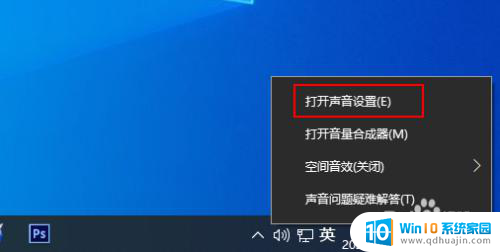
2.方法二,在任务栏上的搜索框中键入声音,然后从结果中选择"声音设置"。
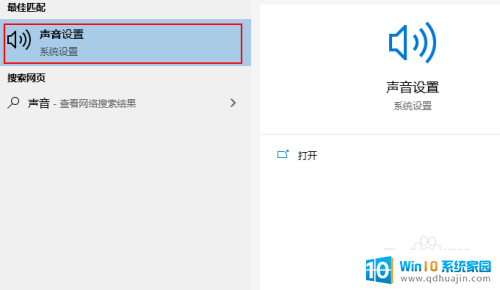
3.方法三,1,在开始菜单中打开控制面板。
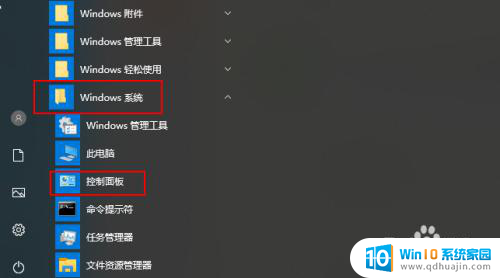
4.2,点击硬件和声音。
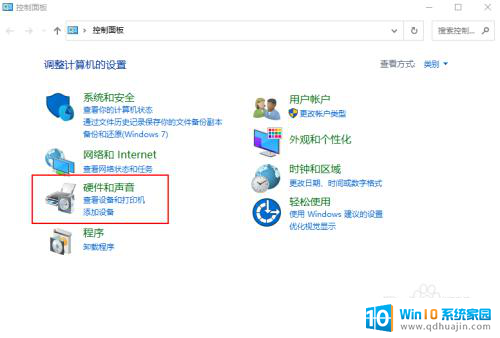
5.3,点击更改系统声音。

以上就是如何打开台式电脑音响的全部内容,如果你遇到这种情况,不妨尝试以上方法来解决,希望对大家有所帮助。





